AutoCAD2015是一款非常专业的CAD绘图软件。很多用户表示不知道怎么标注标高。下面就通过这篇文章给大家介绍一下,一起阅读吧!
双击打开桌面上的CAD软件。
首先,在没有高程符号的基础上,先画一个,点击绘图工具栏中的线工具,画一个高程符号。如图所示
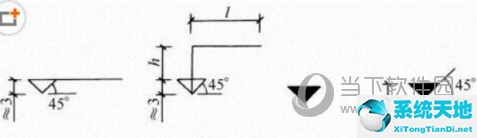
在上面的工具栏中找到块,点击下面的三角形,找到定义属性的图标,点击打开“属性定义”对话框,设置属性。
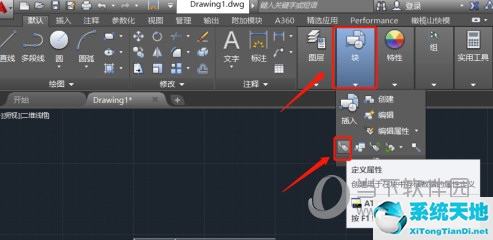
将模式设置为验证,在属性框中输入标记列:高程,在提示列中输入高程值,在默认列中输入0,如图所示其他设置单击确定,在三角形上放置高程字样。
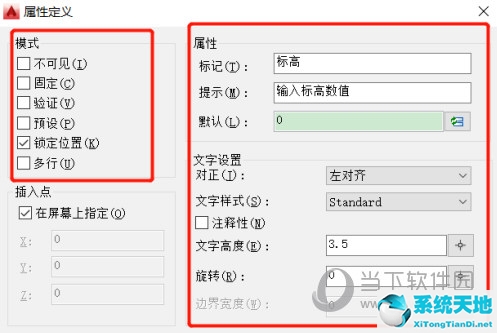
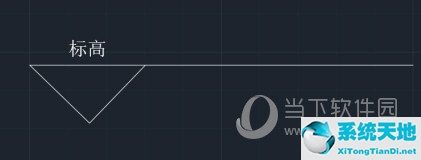
选择立面图和定义的属性,按快捷键B,回车确认。将弹出块定义窗口,命名块,然后指定基点,如图所示。将基点定义为三角形下方的点,然后单击“确定”。
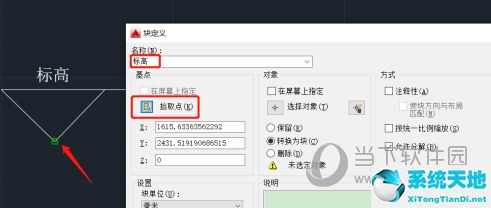
定义块后,选中块,右键选择列表中的快捷编辑器,点击进入块编辑器,双击立面字体,弹出编辑属性定义窗口。在默认列中,右键单击并选择插入字段。
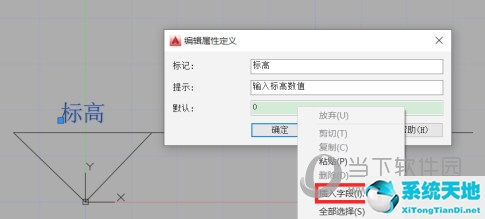
在弹出的字段窗口中,找到对象,单击对象下方的公式,在右侧的公式窗口中,右键单击并选择插入字段。
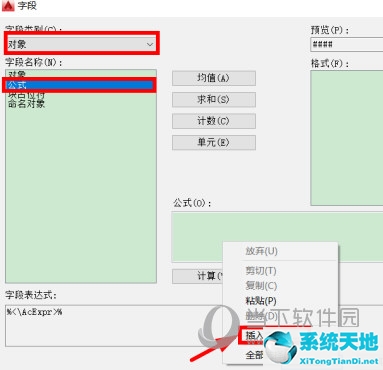
在弹出字段窗口中,也选择对象和块占位符,从右侧列表中选择位置,检查Y坐标,然后单击确定。
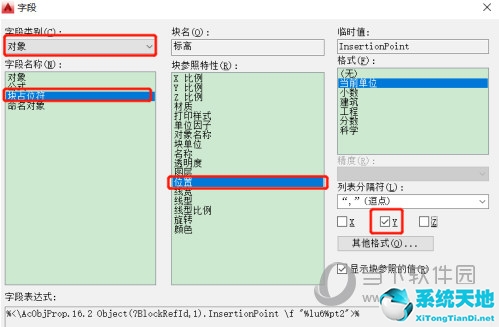
关闭快速编辑器,双击刚才的立面,会弹出增强属性编辑器。在下面的框中输入高程值,您将看到高程符号上的数据会相应地发生变化。让我们保存立面文件,然后我们可以标记图纸的立面。
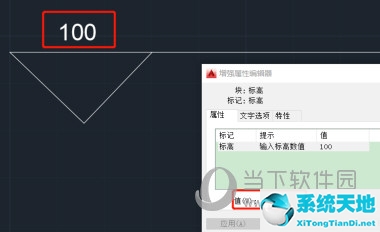
好了,以上就是边肖带来的“如何在AutoCAD2015中绘制立面符号”问题的全部答案。希望能帮到你。
 AutoCAD2015简体破解版类别:Autodesk大小:8.06G语言:简体中文
AutoCAD2015简体破解版类别:Autodesk大小:8.06G语言:简体中文
评分:10下载地址






